六、兩種變形方法(coreldraw)
到現在,我也搞不清楚這兩種方法到底好在那里,而且我也搞不清楚我為什么會有這種想法,是不是因為他們太簡單了?我還是不知道,但我卻知道用他們制作出來的效果的確非常棒,或許,太簡單只是由于我對他們的了解不夠多吧,
這一次,我們要用到的是:“新增透視點”命令、“互動式封套工具”,要用到的實例還是coreldraw,不過,這一次的效果就完全不一樣了哦。
第一步:建立美術字coreldraw,并填充好相應的顏色,如圖26所示。
 (圖26)
(圖26)
這時,我們得分開了,試著用兩種方法來完成他……
方法一:用“新增透視點”變形。
我不知道用“新增透視點”來做變形對不對,反正物盡其用,這是我一向的觀點,也許這不是他主要的用途,請相信,他的確做到了。但是你也得注意,不能忘了他的本職,對不對?好了,現在開始我們的變形……
第二步:使用“新增透視點”命令變形,如果如圖27。
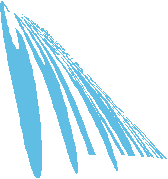 (圖27)
(圖27)
“新增透視點”命令位于“效果”菜單下,沒有子菜單,也沒有碼頭工或對話框什么的,它所有的只是一面紅色的虛線網、四個黑色的控制點以及一個消失點而已。
但是,他有很大的作用。
變形?不,變形只是他一個小小的本領而已,在這個實例中,你要做的僅僅是拖動控制點,盡力達到圖中的效果就行了。
事實上,他的主要作用在于對象的透視處理,下面介紹他的使用方法:
1、按下ctrl鍵拖動一個控制點,該點只能作直線的伸縮移動(相交的兩條都可以)。
2、移動消失點,則可以對透視的消失方向和透視大小作控制,透視點距離紅色網格越遠,透視越小。
3、隨意拖動控制點,可以對紅色網格作隨意的調整,做出種種隨意的透視效果來(本例的變形就靠這個 ?/font>
這一命令只能作用一個選擇對象,如果是多個對象,就只好請你先組合一下了。然后再分解開來。
方法二:運用“互動式封套工具”變形。
互動式封套工具掌握很容易,使用卻很麻煩(如果要你必須達到某種效果的話),下面就開始使用了。
第二步:使用“互動式漸變工具”變形。
“互動式漸變工具”菜單中的第四個圖標就是“互動式封套工具”,點擊他,然后在屬性欄中選擇“封套非強制模式”,你就可以進行變形了,方法和編輯曲線節點的方法一樣。不過,好麻煩哦,可能會用大約一個小時的時間吧!哎呀,別生氣嘛,我的是笨辦法,但我是我目的的哦……
封套有四種模式:“封套直線模式”、“封套單曲線模式”、“封套雙曲線模式”、“封套非強制的模式”。每一種模式的結果都不一樣,都有各自的限制,你試一試也就很清楚了。圖28、圖29、圖30、圖31分別這是四種模式的不同影響,你看一下吧:
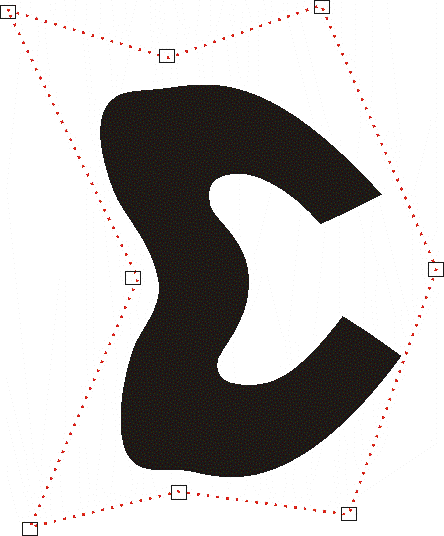 (圖28)
(圖28)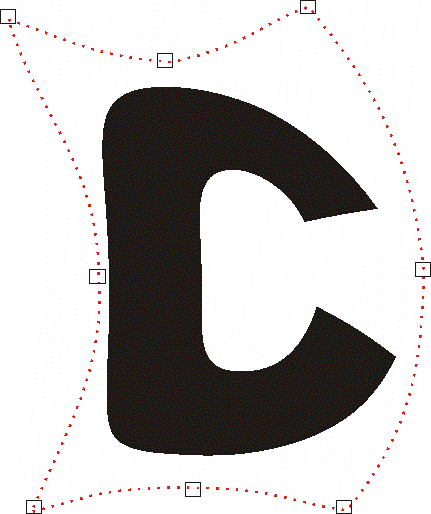 (圖29)
(圖29)
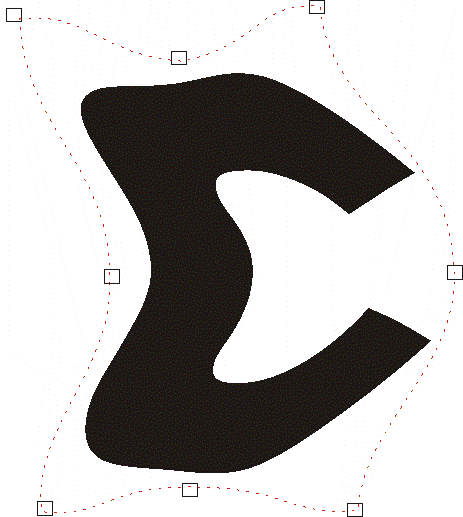 (圖30)
(圖30)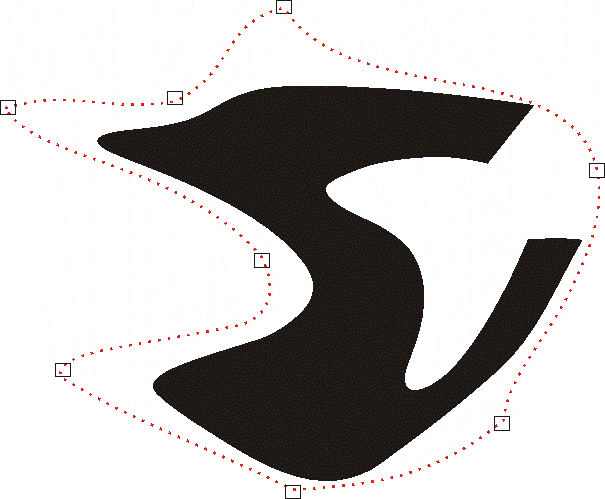 (圖31)
(圖31)
緊挨著的幾個按鈕。分別是“新增封套”、“新增預設效果”下拉菜單、“貼圖模式”下拉菜單、保留直線、轉換為曲線、復制封套屬性、清除封套。這幾個按鈕在屬性條上就可以看到,通常都處于激活狀態,而且你看一眼就會明白他們各自的作用。其余的按鈕都是和節點編輯相交的按鈕,只有在“封套非強制的模式”下編輯節點時才會激活,可以不管他。
剛才說過,操作方法和編輯曲線節點一樣,我就不嗨盜恕d闋約嚎純蔥ч桑蛻廈娌畈歡嗑托辛耍丶且廊綰問褂茫輝謨諛鬩歡ㄒ齔魷嗤男ч礎?/font>
這一小節就講到這里了,你懂得如何使用“新增透視點”和“互動式封套工具”了吧?接下來,請進入教程的下一小節……
新聞熱點
疑難解答